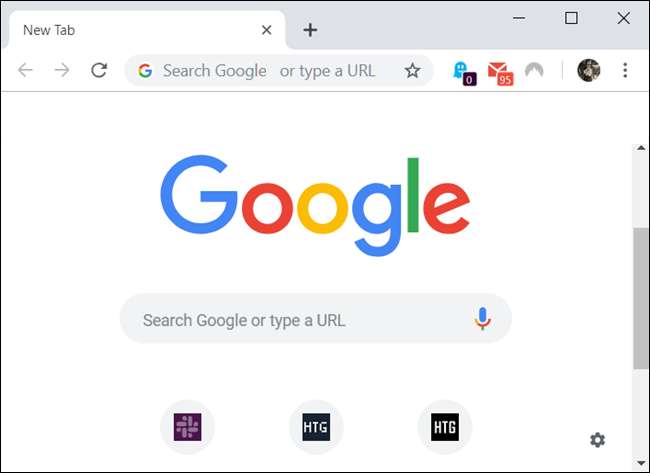Google Chrome vă permite să vă personalizați experiența cu teme pentru a face lucrurile un pic mai distractive și, odată cu lansarea recentă a aspectelor proiectate intern de Google, încearcă să ne reamintească că temele există încă. Iată cum să le instalați și să le eliminați.
Cum se instalează teme
Google a lansat o grămadă de teme noi recent —14 pentru a fi exact — care schimbă modul în care privești browserul. Deși acestea nu sunt singurele teme pe care le puteți descărca, ne-a reamintit cât de utilă este caracteristica temelor uitate de multe ori din Chrome.
LEGATE DE: Obțineți remedierea modului întunecat cu noile teme Google Chrome)
Începeți pornind Chrome și accesați Magazin web Chrome pentru teme . Puteți căuta teme utilizând bara de căutare, selectorul de categorii (deși, singurele două opțiuni sunt Google și artiști) sau prin evaluare.
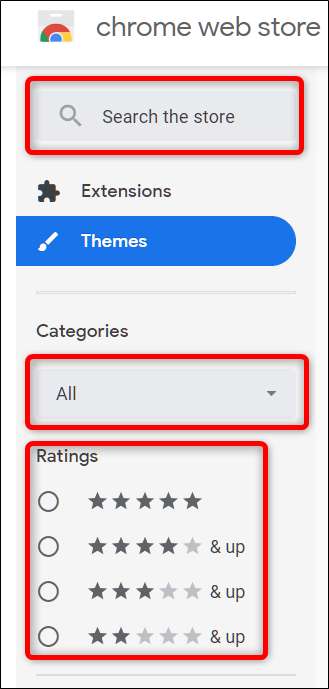
După ce găsiți o temă care se potrivește stării dvs. de spirit, faceți clic pe ea pentru a accesa pagina temei.
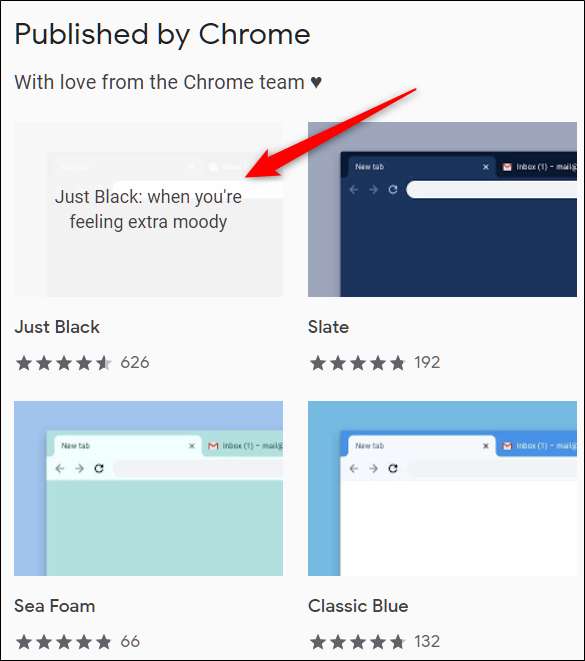
Faceți clic pe „Adăugați la Chrome” pentru ao adăuga la Chrome.
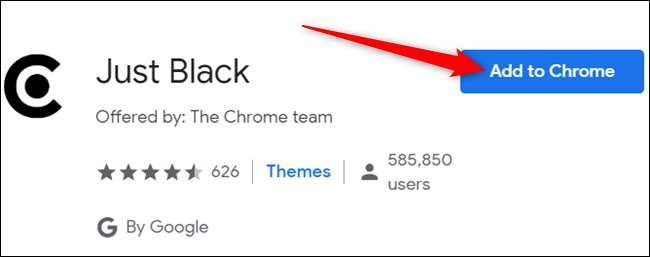
Rețineți că atunci când adăugați o temă în Chrome, aceasta se sincronizează cu contul dvs. Google - dacă configurați sincronizarea Chrome cu contul dvs. Google - deci, dacă vă conectați la Chrome pe un alt dispozitiv, tema se sincronizează și pe acel dispozitiv. Puteți preveni acest lucru accesând Setări> Sincronizare și dezactivând comutarea „Teme” acolo.
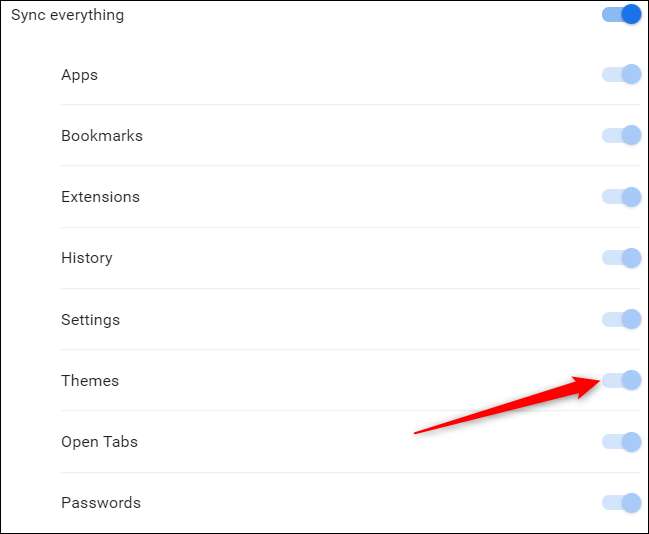
După instalarea temei, pictograma „Adăugare la Chrome” se transformă în pictograma „Adăugat la Chrome” în gri.
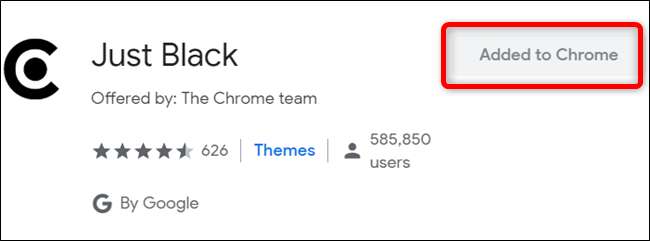
Tema se aplică perfect browserului dvs. fără a fi nevoie să o reporniți.

Cum se elimină o temă
Când doriți să instalați o temă nouă, parcurgeți același proces descris mai sus. Dar dacă doriți doar să reveniți la cea clasică, va trebui să restaurați Chrome la tema implicită.
Porniți Chrome, faceți clic pe pictograma meniului și faceți clic pe „Setări” sau tastați
chrome: // setări /
în bara de adrese pentru a merge direct acolo.

Derulați în jos până vedeți secțiunea Aspect, apoi sub Teme faceți clic pe „Resetare la valorile implicite”.

Deoarece Chrome ține evidența celei mai recente teme pe care ați instalat-o, nu este necesar să eliminați alte teme. De îndată ce faceți clic pe buton, totul revine la modul în care era la început: gri și alb.